教學 | Google文件如何調整頁面邊界
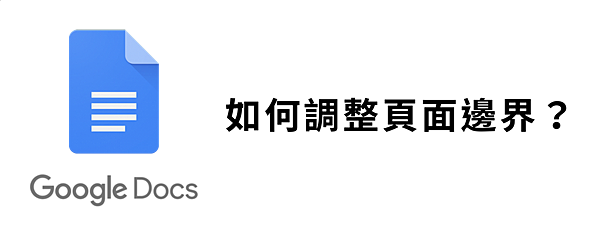
Google文件(Google Docs)對於學生或是上班族來說都是相當實用的工具,不論是用來做報告、整理資料、營運計畫都不會輸給微軟的Office軟體。只要連結網路隨時都幫你做好檔案儲存,而且放在雲端隨時都能夠存取編輯,還不用擔心電腦或隨身碟壞掉檔案丟失,使用過之後就再也回不去Word了!
在Word軟體中我們能夠透過「版面配置」的「邊界」來調整檔案邊界寬度,那在Google文件中要如何調整邊界呢?其實只需要簡單一步驟就能夠搞定!
首先,點選文件頁面上方工具列中的「檔案」
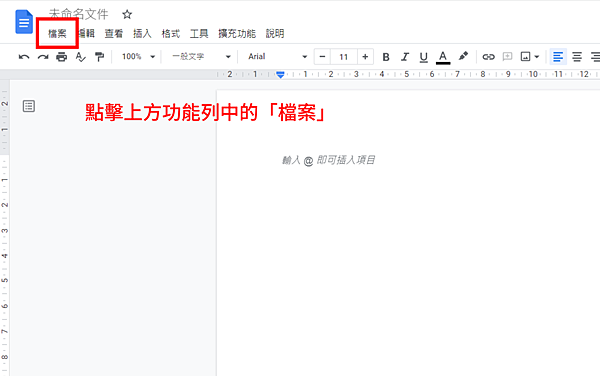
接著點選選單中的「頁面設定」
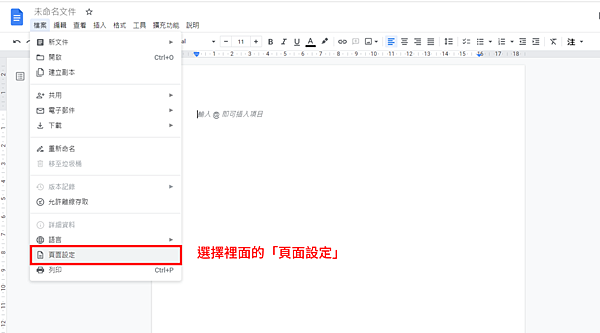
就從頁面設定中就能夠去修改文件邊界的長寬!
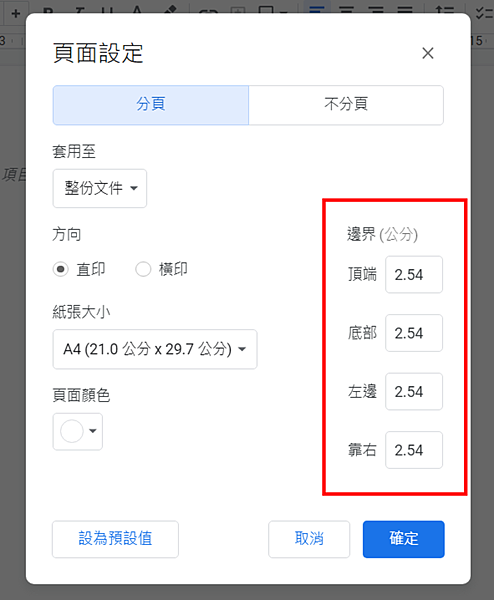
選擇長寬時大家可以參考Word所預設的數值,如下:
標準 - 上(2.54 cm), 下(2.54 cm), 左(3.18 cm), 右(3.18 cm)
窄 - 上(1.27 cm), 下(1.27 cm), 左(1.27 cm), 右(1.27 cm)
中等 - 上(2.54 cm), 下(2.54 cm), 左(1.91 cm), 右(1.91 cm)
寬 - 上(2.54 cm), 下(2.54 cm), 左(5.08 cm), 右(5.08 cm)
希望這篇文章對於剛使用google文件的新手們能有所幫助!有其他使用上的問題也歡迎在下方留言處提問唷!
其他文章
自助加油簡單又省錢 | 圖解自助加油步驟
『中油pay』加油也能拿回饋!
疫情期間用KLOOK餐券省錢!飲料、餐廳、宵夜眾多餐廳一次滿足
臺北大縱走第五段 | 跟我一起從內湖走到劍潭GO!沿路步道、風景紀錄





 留言列表
留言列表

